Zamislite da vaš frižider nema police. Ups! Isto se može desiti i sa hard diskom bez particija.
Sve na jednoj ogromnoj gomili; to je kao dečji način skladištenja stvari. Particionisanje diska je ključno za efikasno korišćenje vašeg hard diska.
Stvari mogu krenuti naopako svakog trenutka. Može doći do oštećenja, što može dovesti do gubitka svih vaših podataka, instaliranih aplikacija i svega što je na njemu sačuvano.
Zato je najbolje pravilno podeliti hard disk na particije. Tako se sadržaj lakše razdvaja, a particionisani disk omogućava lakši oporavak u slučaju problema.
Šta je particija diska?
Windows računari koji dolaze iz fabrike obično imaju samo tri particije.
Particiji na kojoj je operativni sistem (OS) dodeljeno je slovo C, i naziva se C Drive. Tu su i dve manje particije – sistemska rezervisana i particija za oporavak.
Za dalju podelu, neophodno je kreirati particiju diska, ručno ili uz pomoć nekog programa.
Dakle, particionisanje diska je jednostavan proces podele vašeg hard diska na logičke jedinice, odnosno volumene, određene veličine.
Svakoj particiji se zatim dodeljuje slovo unutar operativnog sistema. Na primer, Windows particije naziva C disk (C:), D disk (D:), E disk (E:) i tako dalje.
Primarni cilj particionisanja diska je da usmeri Windows (ili bilo koji drugi operativni sistem) na lokaciju za instalaciju sistema.
Osim toga, morate particionisati hard disk ako želite da instalirate više operativnih sistema na njemu. Takođe, particionisanje olakšava proces pravljenja rezervnih kopija. Možete napraviti rezervnu kopiju samo najvažnijih datoteka, izostavljajući aplikacije i sistemske fajlove.
Još jedna prednost particionisanja hard diska je ta da ako ikada budete morali da reinstalirate ili resetujete operativni sistem, izgubićete samo podatke na particiji na kojoj je instaliran operativni sistem. Podaci na drugim particijama će u većini slučajeva ostati netaknuti.
Prvo, da pogledamo tradicionalni način za to.
Kako ručno kreirati particije u operativnom sistemu Windows 11
Korak 1
Otvorite konzolu za upravljanje računarom pritiskom na taster Windows + R. Zatim ukucajte compmgmt.msc i pritisnite Enter ili kliknite na OK.
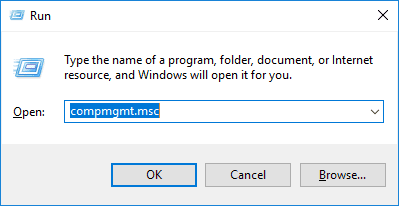
Korak 2
Zatim kliknite na Upravljanje diskovima sa desne strane. Nakon toga, kliknite desnim tasterom miša na particiju (onu sa slobodnim prostorom) koju želite da smanjite i izaberite opciju „Smanji volumen“ iz padajućeg menija.
Korak 3
Sledeći prozor će prikazati maksimalni raspoloživi prostor za smanjivanje. Možete uneti željeni kapacitet za novi volumen. Zatim pritisnite „Smanji“. Na primer, uneto je 102400 MB (100 GB) za smanjivanje.
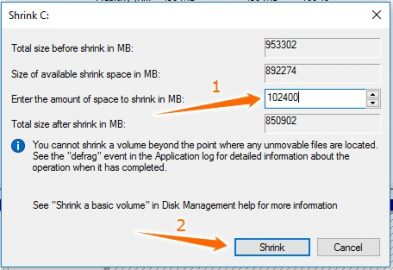
Korak 4
Sada će smanjeni prostor biti prikazan kao nedodeljeni volumen. Potrebno je kreirati particiju iz tog slobodnog prostora. Dakle, kliknite desnim tasterom miša na Nedodeljeni prostor i kliknite na Novi jednostavni volumen. Zatim unesite željeni kapacitet za particiju koju želite da kreirate. Kliknite na „Dalje“.
Korak 5
Možete dodeliti slovo diska novoj particiji. Dalje, možete promeniti još neke atribute za novi volumen. Ako ste prosečan korisnik, ove opcije možete ostaviti onakve kakve jesu. Možete uneti naziv na kartici „Oznaka volumena“. Kliknite na „Dalje“.
Korak 6
Na kraju, kliknite na „Završi“ na sledećem ekranu. Videćete novi volumen.
Iako je ovaj proces jednostavan, namenski softver nudi više funkcionalnosti od podrazumevanog Windows programa za upravljanje diskovima. Na primer, ne postoji način da se jednim klikom poništi operacija particionisanja.
Zato, da pogledamo neke programe za upravljanje diskom za efikasno i sigurno particionisanje hard diska.
ACRONIS Disk Director
Acronis Disk Director je svestran alat za upravljanje diskovima. Nudi mnoge funkcije koje će vam pomoći u svakoj situaciji.
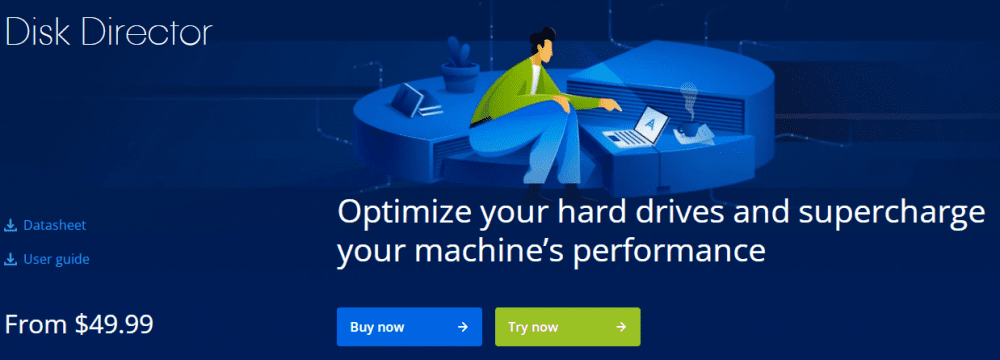
Karakteristike
Pored standardnog formatiranja, brisanja, smanjivanja i proširivanja, Disk Director ima opcije za kloniranje diska i oporavak volumena.
Kloniranje diska, kao što ste verovatno pretpostavili, je način da kopirate ceo hard disk na drugu disk jedinicu. Slično tome, oporavak volumena može da vrati particije (izgubljene ili obrisane) čak i ako se vaš Windows ne pokreće.
Takođe može da konvertuje diskove iz osnovnih u dinamičke.
Pored automatske optimizacije prostora na hard disku, možete kombinovati preostali prostor sa najviše 32 fizička diska u jedan logički volumen.
Početna cena je 49,99 USD. Možete isprobati Acronis Disk Director besplatno do 30 dana.
AOMEI Partition Assistant
AOMEI Partition Assistant je moćan softver za particionisanje diska.
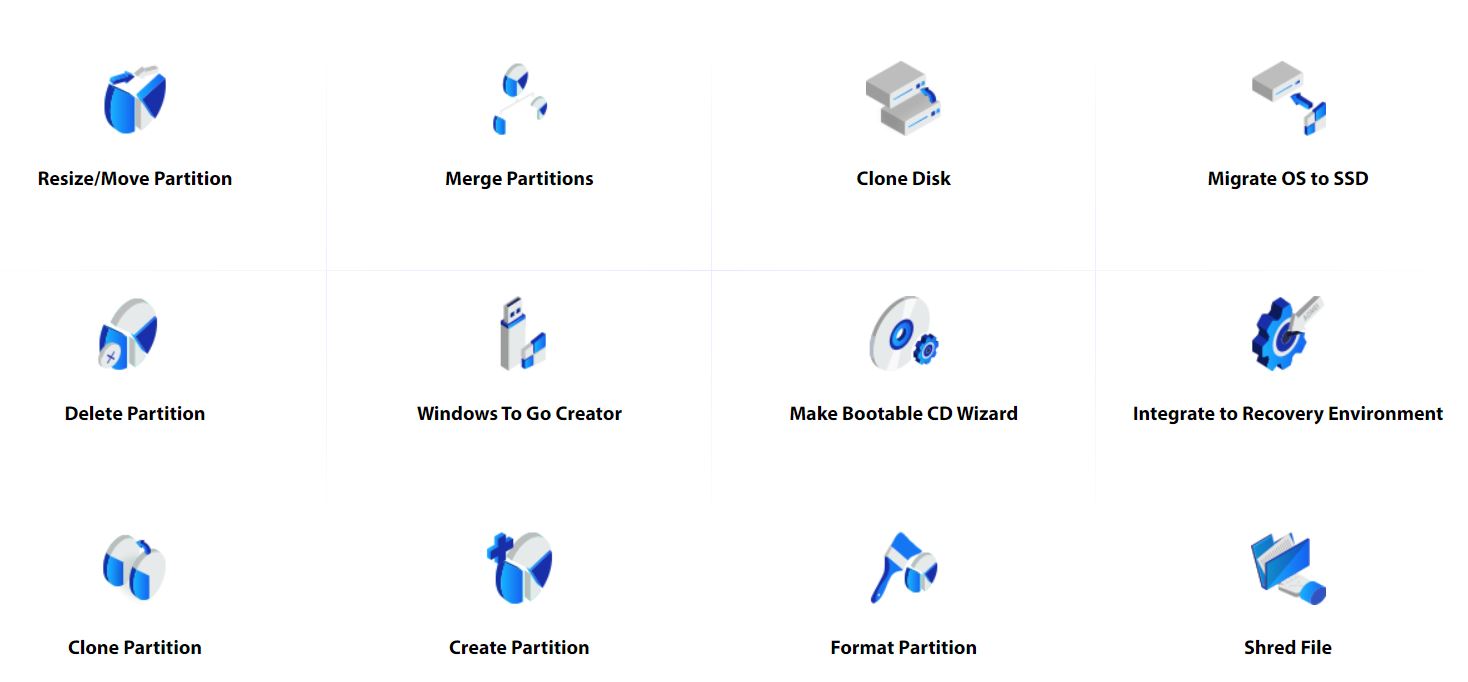
Karakteristike
Slično kao Disk Director, ovaj alat za upravljanje diskom može da obavlja sve standardne funkcije particionisanja diska, a i neke dodatne.
Poseduje funkcije migracije sistema, kloniranja diska i particija. Takođe, nudi mnoge opcije konverzije. Na primer, može da konvertuje MBR disk u GPT, NTFS particiju u FAT32, osnovni disk u dinamički bez gubitka podataka.
Pored toga, možete menjati između primarne i logičke particije prema potrebi. Takođe ima opcije za oporavak particija.
Plan koji košta 53,96 USD dolazi sa doživotnim nadogradnjama i tehničkom podrškom. Možete pogledati i besplatnu verziju ovog softvera koja ima neke ograničene funkcije. Sve plaćene verzije dolaze sa garancijom povrata novca od 90 dana, tako da možete isprobati bez rizika.
Paragon Hard Disk Manager
Sledeći na listi softvera za particionisanje diska je Hard Disk Manager kompanije Paragon Software.
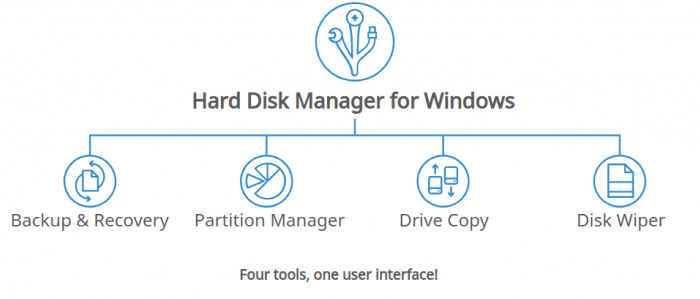
Karakteristike
Ima sve osnovne funkcije ugrađene u Windows upravljanje diskovima.
Takođe, povezan je sa naprednim opcijama particionisanja kao što su razdvajanje/spajanje, konverzija logičke u primarnu i obrnuto, MBR/GPT konverzija itd.
Pored toga, može vam pomoći u migraciji celokupnog operativnog sistema. Može da kopira pojedinačne particije ili cele diskove. Takođe, možete automatizovati pravljenje rezervnih kopija pomoću ovog menadžera hard diska.
Na kraju, može da vas obavesti putem e-pošte o uspehu ili neuspehu bilo koje operacije.
Košta 79,95 USD za licencu za 3 računara uz dostupne popuste.
EaseUS Partition Master
EaseUS Partition Master je takođe freemium proizvod sa besplatnom probnom verzijom koja je dostupna uz sve plaćene verzije. Slično softveru o kome smo govorili ranije, ovaj ima mnogo alata za upravljanje diskom.
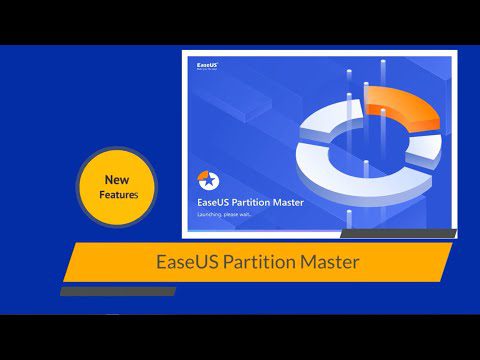
Karakteristike
Ovaj alat ima sve funkcije za rešavanje svakodnevnih potreba za particionisanjem. Bilo da je u pitanju brisanje, kreiranje, smanjivanje, proširivanje ili konverzija NTFS u FAT32 – njegova besplatna verzija ima sve, pa i više. Jedino što može da obradi je samo 8 TB hard diska, ali to je sasvim dovoljno za prosečnog korisnika.
Njegove premium verzije nemaju ograničenja u kapacitetu hard diska. Pored besplatnog izdanja, podržavaju oporavak particija, migraciju operativnog sistema, dinamičko upravljanje diskovima itd.
Cena se kreće od besplatne do 259 USD za serversko izdanje sa doživotnim nadogradnjama.
Partition Wizard
Partition Wizard od MiniTool-a je softver koji je potpuno razvijen za upravljanje diskovima. Pored sedam plaćenih verzija sa različitim funkcijama, ima i jednu besplatnu verziju sa ograničenim funkcijama.
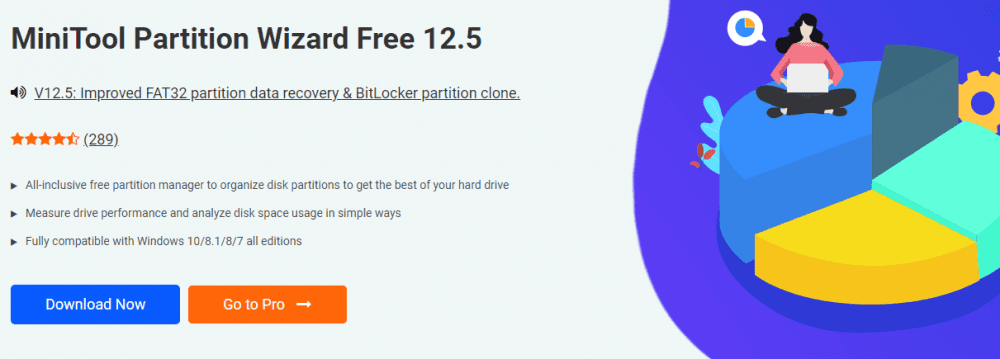
Karakteristike
Pored osnovnih funkcija particionisanja diska, ovaj softver ima mnogo drugih funkcija za razne situacije.
Na primer, može da premešta nesusedne particije u svrhu proširivanja. Takođe ima funkciju za brisanje diska/particije koja garantuje trajno brisanje i nultu šansu za oporavak pomoću bilo kakvog rešenja za oporavak podataka.
Takođe poseduje razne opcije konverzije kao što su FAT u NTFS, MBR u GPT itd.
Cena se kreće od 59 dolara godišnje za pro verziju do 699 dolara doživotne nadoknade za verziju za tehničare. Njegova plaćena izdanja dolaze sa 30-dnevnom garancijom povrata novca.
Active Partition Manager
Active Partition Manager je besplatan softver koji je razvila kompanija LSoft Technologies.
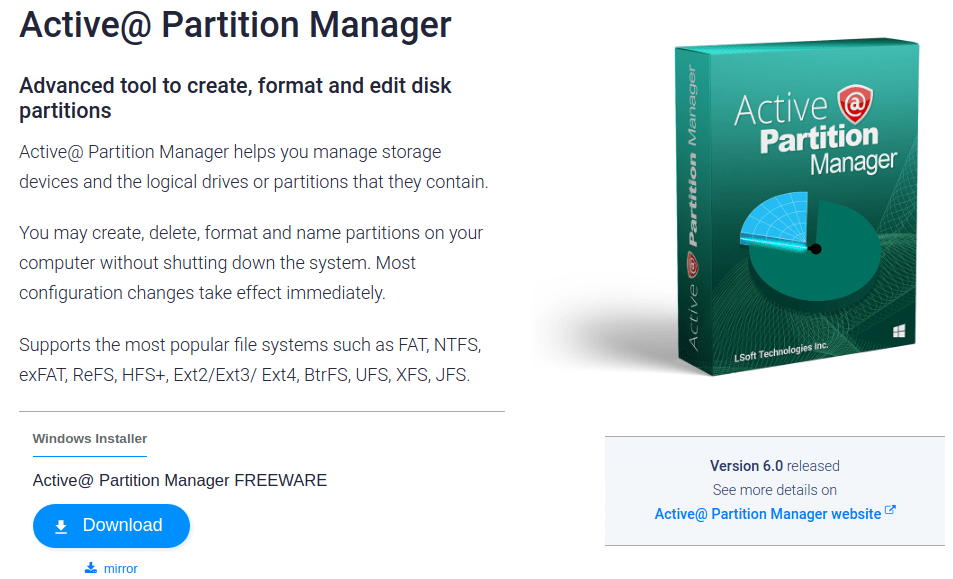
Karakteristike
Ima sve standardne funkcije za efikasno upravljanje diskom. Može da kreira, formatira ili promeni veličinu primarne i logičke particije.
Pored toga, sposoban je za konverziju MBR u GPT i obrnuto. Takođe može da poništi sve promene na particijama, uključujući kreiranje, brisanje i formatiranje.
Sve u svemu, čini se da nema puno funkcija. Ipak, besplatan je i ima sve neophodne dodatke za osnovno particionisanje diska.
NIUBI Partition Editor
NIUBI Partition Editor je sve-u-jednom freemium program za upravljanje diskovima.
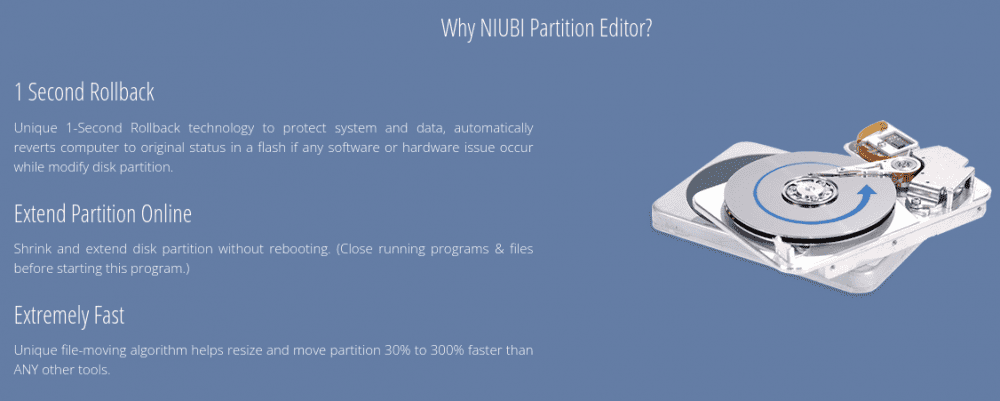
Karakteristike
Sposoban je za sve rutinske operacije upravljanja diskom, uključujući promenu veličine, kloniranje, kreiranje i premeštanje particija.
NIUBI se može pohvaliti 30-300% bržim operacijama od konkurencije, zahvaljujući svom jedinstvenom algoritmu za premeštanje fajlova. Što se tiče bezbednosti, može sakriti ili dodeliti dozvolu samo za čitanje bilo kojoj particiji.
Bitno je da je njegova tehnologija vraćanja od 1 sekunde rezervisana samo za plaćenu verziju, kao i druge premium funkcije.
Besplatna verzija ima ograničene funkcionalnosti, a plaćene varijante počinju od 39 USD.
Partition Resizer
Iako ima pomalo zastareo izgled, IM-Magic Partition Resizer ima mnogo funkcija. Počevši od osnovnog smanjivanja, proširivanja, promene veličine do naprednije konverzije kao što je MBR u GPT, pokriva veliki deo oblasti.
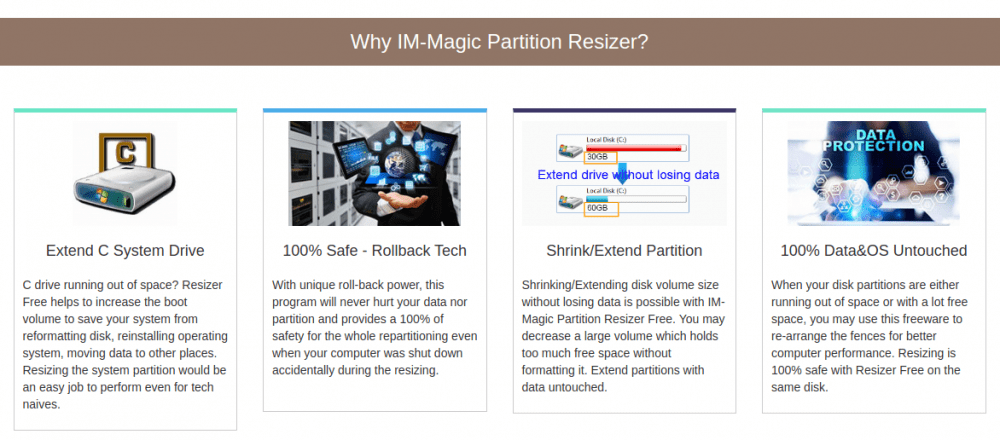
Karakteristike
Osim besplatne verzije, sve ostale dolaze sa zaštitom od vraćanja. Iako mu nedostaje nekih sjajnih dodataka, njegovo besplatno izdanje izgleda dovoljno za svakodnevnog korisnika.
GParted
GParted je alat za upravljanje particijama otvorenog koda. Besplatan je i ograničen na funkcije.
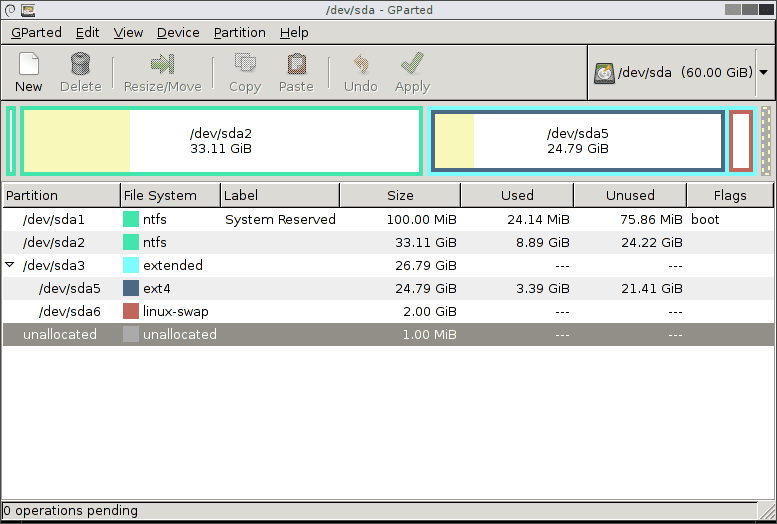
Karakteristike
Može da kreira tabele particija (MS-DOS i GPT). Pored toga, može da obavlja rutinske zadatke, uključujući kreiranje, kopiranje, premeštanje, promenu veličine itd.
Završne reči 👩🏫
Gotovo svi gore navedeni proizvodi dolaze sa probnom verzijom ili garancijom povrata novca. Međutim, mogu se razlikovati u ukupnom korisničkom iskustvu. Zato bi bilo korisno da prvo isprobate besplatan softver da biste stekli početni utisak pre nego što pređete na plaćene verzije.
I na kraju, obratite pažnju na sistemske zahteve, podržane sisteme datoteka, operativne sisteme itd., pre nego što se odlučite za kupovinu.
Možda vas zanima i Najbolji softver za migraciju podataka za Windows.